विषयसूची:

वीडियो: मैं CCleaner सक्रिय निगरानी को कैसे अक्षम कर सकता हूं?

2024 लेखक: Lynn Donovan | [email protected]. अंतिम बार संशोधित: 2023-12-15 23:47
CCleaner की सक्रिय निगरानी बंद करें
- चरण 1: खोलें CCleaner मुख्य खिड़की।
- चरण 2: के बाएँ-फलक में CCleaner , विकल्प क्लिक करें।
- चरण 3: दाईं ओर, पर क्लिक करें निगरानी देखने के लिए टैब निगरानी समायोजन।
- चरण 4: यहां, सिस्टम सक्षम करें लेबल वाले विकल्पों को अनचेक करें निगरानी और फिर अनचेक करें सक्षम करें सक्रिय निगरानी .
उसके बाद, मैं CCleaner निगरानी को कैसे बंद कर सकता हूँ?
खोलना CCleaner , फिर विकल्प >. पर क्लिक करें निगरानी . अक्षम करना प्रणाली निगरानी अनचेक करना सक्षम प्रणाली निगरानी . अक्षम करना सक्रिय निगरानी अनचेक करके सक्षम सक्रिय निगरानी . पुष्टि बॉक्स प्रकट होने पर हाँ क्लिक करें।
साथ ही, CCleaner स्मार्ट क्लीनिंग क्या है? यदि सक्षम है, CCleaner की स्मार्ट सफाई फीचर आपके पीसी पर जंक लेवल की जांच करता है और जब आपके पास बड़ी मात्रा में हो सकता है तो आपको अलर्ट करता है साफ किया हुआ . यह सुविधा यह सुनिश्चित करने के लिए एक पृष्ठभूमि प्रक्रिया के रूप में चलती है कि आप इन अलर्ट को रखने की आवश्यकता के बिना प्राप्त कर सकते हैं CCleaner खिड़की खुली।
इसके अलावा, मैं CCleaner पॉप अप को कैसे रोकूँ?
अचयनित CCleaner निगरानी विकल्प फ्रीवेयर CCleaner संस्करण में दो मॉनिटरिंग सेटिंग्स हैं जिन्हें आप चालू कर सकते हैं पॉप अप नोटिफिकेशन ऑफविथ। सबसे पहले, सॉफ़्टवेयर की विंडो खोलें और आगे की सेटिंग खोलने के लिए विकल्प पर क्लिक करें। फिर नीचे दिखाए गए विकल्पों को खोलने के लिए मॉनिटरिंग पर क्लिक करें।
मैं सिस्टम ट्रे से CCleaner को कैसे हटाऊं?
CCleaner की सक्रिय निगरानी बंद करें
- चरण 1: CCleaner मुख्य विंडो खोलें।
- चरण 2: CCleaner के बाएँ फलक में, विकल्प पर क्लिक करें।
- चरण 3: दाईं ओर, मॉनिटरिंग सेटिंग देखने के लिए मॉनिटरिंग टैब पर क्लिक करें।
- चरण 4: यहां, सिस्टम मॉनिटरिंग सक्षम करें लेबल वाले विकल्पों को अनचेक करें और फिर सक्रिय निगरानी सक्षम करें को अनचेक करें।
सिफारिश की:
मैं डेवलपर टूल को कैसे अक्षम कर सकता हूं?

Chrome डेवलपर टूल तक पहुंच अक्षम करने के लिए: Google Admin console में, डिवाइस प्रबंधन > Chrome प्रबंधन > उपयोगकर्ता सेटिंग पर जाएं. डेवलपर टूल विकल्प के लिए, बिल्ट-इन डेवलपर टूल के उपयोग की अनुमति न दें का चयन करें
मैं विजुअल स्टूडियो 2013 में कोड विश्लेषण को कैसे अक्षम कर सकता हूं?

इस पृष्ठ को खोलने के लिए, समाधान एक्सप्लोरर में प्रोजेक्ट नोड पर राइट-क्लिक करें और गुण चुनें। कोड विश्लेषण टैब चुनें. बिल्ड समय पर स्रोत विश्लेषण को अक्षम करने के लिए, रन ऑन बिल्ड विकल्प को अनचेक करें। लाइव स्रोत विश्लेषण को अक्षम करने के लिए, लाइव विश्लेषण पर चलाएँ विकल्प को अनचेक करें
मैं क्रोम में एडोब फ्लैश प्लेयर को कैसे अक्षम कर सकता हूं?

क्रोम में फ्लैश को अक्षम करने का तरीका यहां दिया गया है: गोटो क्रोम: // प्लगइन्स। जब तक आपको 'Adobe Flash Player' प्लगइन नहीं मिल जाता, तब तक नीचे स्क्रॉल करें। क्रोम में फ्लैश प्लगइन को अक्षम करने के लिए 'अक्षम करें' लिंक पर क्लिक करें
मैं एफ़टीपी सेवाओं को कैसे अक्षम कर सकता हूँ?
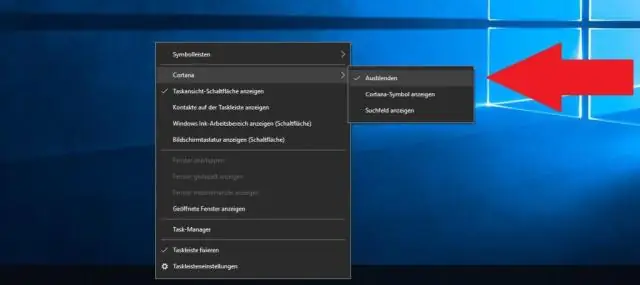
प्रारंभ पर क्लिक करें, सेटिंग्स को इंगित करें, नियंत्रण कक्ष पर क्लिक करें और इंटरनेट विकल्प पर डबल-क्लिक करें। उन्नत टैब पर क्लिक करें। अंडर ब्राउजिंग, 'वेब आधारित एफ़टीपी का उपयोग करें' चेक बॉक्स या 'एफ़टीपी साइट्स के लिए फ़ोल्डर दृश्य सक्षम करें' चेक बॉक्स का चयन करें ताकि एफ़टीपी फ़ोल्डर्स सुविधा को सक्षम किया जा सके या इस सुविधा को अक्षम करने के लिए इनमें से किसी एक चेक बॉक्स को साफ़ करें। ओके पर क्लिक करें
मैं नॉर्टन फ़ायरवॉल को कैसे निष्क्रिय कर सकता हूँ और विंडोज फ़ायरवॉल को कैसे सक्षम कर सकता हूँ?

विंडोज अधिसूचना क्षेत्र से नॉर्टन फ़ायरवॉल को अक्षम या सक्षम करें टास्कबार पर अधिसूचना क्षेत्र में, नॉर्टन आइकन पर राइट-क्लिक करें, और फिर स्मार्टफ़ायरवॉल अक्षम करें या स्मार्ट फ़ायरवॉल सक्षम करें पर क्लिक करें। यदि संकेत दिया जाए, तो उस अवधि का चयन करें जब तक आप चाहते हैं कि फ़ायरवॉल सुविधा बंद न हो, और ठीक क्लिक करें
